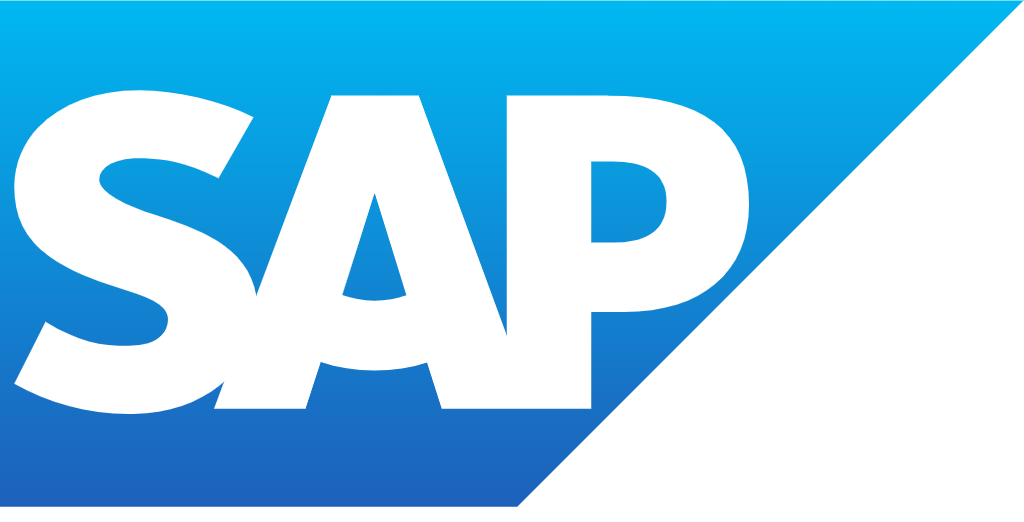各製品の資料を入手。
詳細はこちら →APOS Live Data Gateway でKafka のデータのセマンティックレイヤービューを構築
APOS Live Data Gateway からCData Connector for Kafkaを使って、Kafka のデータのセマンティックレイヤービューを構築します。
最終更新日:2022-12-12
この記事で実現できるKafka 連携のシナリオ
こんにちは!ドライバー周りのヘルプドキュメントを担当している古川です。
APOS Live Data Gateway(LDG)は、SAP Analytics Cloud をはじめとするSAP ソリューションのリアルタイムデータ接続やデータソースオプションの拡張を実現する、データ連携およびデータ変換ソリューションです。CData コネクタと組み合わせると、ユーザーはリアルタイムKafka のデータのセマンティックレイヤービューを構築し、リレーショナルデータベースを扱うのと同じようにKafka のリアルタイム分析を行うことができます。
最適化されたデータ処理が組み込まれたCData コネクタは、リアルタイムKafka のデータを扱う上で比類のないパフォーマンスを提供します。Kafka に複雑なSQL クエリを発行すると、ドライバーはフィルタや集計などのサポートされているSQL 操作をKafka に直接プッシュし、サポートされていない操作(主にSQL 関数とJOIN 操作)は組み込みSQL エンジンを利用してクライアント側で処理します。 組み込みの動的メタデータクエリを使用すると、ネイティブデータ型を使ってKafka のデータを操作および分析できます。
コネクタファイルのダウンロードおよびインストール
APOS Live Data Gateway を経由してKafka のデータにアクセスするには、APOS からコネクタファイルをダウンロードしてLive Data Gateway をホストするマシンにインストールする必要があります。APOS の担当者から必要なファイルが届きます。
- CData DLL ファイル(System.Data.CData.ApacheKafka.dll)をAPOS Live Data Gateway のインストールディレクトリ(デフォルトではC:\Program Files\Live Data Gateway\Admin\)にインストールします。
- CData JAR ファイル(cdata.jdbc.apachekafka.jar)をインストールディレクトリ(デフォルトではC:\Program Files\Live Data Gateway\Admin\ConnectionTest_lib\)のConnectionTest_lib フォルダにインストールします。
- CData JAR ファイル(cdata.jdbc.apachekafka.jar)をWeb UI インストールディレクトリ(例:C:\LDG_WebUI\lib\)のlib フォルダにインストールします。
Kafka 接続文字列の設定
APOS Live Data Gateway からKafka への接続を確立する前に、Kafka のJDBC 接続文字列を構築する必要があります。
組み込みの接続文字列デザイナー
JDBC 接続文字列作成の補助として、Kafka JDBC Driver に組み込まれている接続文字列デザイナーが使用できます。JAR ファイルをダブルクリックするか、コマンドラインからjar ファイルを実行します。
java -jar cdata.jdbc.apachekafka.jar
接続プロパティを入力し、接続文字列をクリップボードにコピーします。
Apache Kafka 接続プロパティの取得・設定方法
.NET ベースのエディションは、Confluent.Kafka およびlibrdkafka ライブラリに依存して機能します。 これらのアセンブリはインストーラーにバンドルされ、自動的に本製品と一緒にインストールされます。 別のインストール方法を利用する場合は、NuGet から依存関係のあるConfluent.Kafka 2.6.0 をインストールしてください。
Apache Kafka サーバーのアドレスを指定するには、BootstrapServers パラメータを使用します。
デフォルトでは、本製品はデータソースとPLAINTEXT で通信し、これはすべてのデータが暗号化なしで送信されることを意味します。 通信を暗号化するには:
- UseSSL をtrue に設定し、本製品がSSL 暗号化を使用するように構成します。
- SSLServerCert およびSSLServerCertType を設定して、サーバー証明書をロードします。
Apache Kafka への認証
Apache Kafka データソースは、次の認証メソッドをサポートしています:
- Anonymous
- Plain
- SCRAM ログインモジュール
- SSL クライアント証明書
- Kerberos
Anonymous
Apache Kafka の特定のオンプレミスデプロイメントでは、認証接続プロパティを設定することなくApache Kafka に接続できます。 こうした接続はanonymous(匿名)と呼ばれます。
匿名認証を行うには、このプロパティを設定します。
- AuthScheme:None。
その他の認証方法については、ヘルプドキュメントを参照してください。

接続文字列は以下のようになります。
jdbc:ApacheKafka:User=admin;Password=pass;BootStrapServers=https://localhost:9091;Topic=MyTopic;
Kafka への接続とセマンティックレイヤービューの作成
コネクタファイルのインストールと接続文字列の設定が完了したら、Live Data Gateway Admin ツールでKafka に接続し、Live Data Gateway Web UI でセマンティックレイヤービューを構築していきましょう。
Kafka への接続を構成
- APOS Live Data Gateway Manager にログインします。

- まだAPOS LDG のライセンスファイルを更新していない場合は、更新してください。
- 「File」->「Configurations」をクリックします。
- License の「...」メニューをクリックします。
- APOS チームで CData Connector ライセンスを含むライセンスファイルを選択します。
- APOS Live Data Gateway Manager で、「Add」をクリックします。
- APOS Live Data Gateway のConnection タブで、接続を設定します。
- Data Source を「Database」に設定します。
- Database を「CData Drivers」に設定します。
- Database CData Drivers を「Kafka」に設定します。
- Connection String を、以下の例のような先に構築した接続文字列に設定します。
jdbc:ApacheKafka:User=admin;Password=pass;BootStrapServers=https://localhost:9091;Topic=MyTopic; - Driver Class を「cdata.jdbc.apachekafka.ApacheKafkaDriver」(デフォルト設定)に設定します。

- 「Test Connection」をクリックします。
- 「Save」をクリックします。
- 接続に固有の接頭辞を付けます(例:"apachekafka")。
- 新しく作成した接続をハイライトし、「File」->「Approve Users For Web UI」をクリックします。

- ビューを作成する適切なDB ユーザーを承認し、「Save」をクリックします。

これで、Live Data Gateway Web UI でセマンティックレイヤービューを構築する準備が整いました。
セマンティックレイヤービューを作成
- ブラウザで、APOS Live Data Gateway Portal に移動します。
- Connection(例:"apachekafka")を選択します。
- User Name とPassword を、それぞれKafka のUser プロパティとPassword プロパティに設定します。
- 「Login」をクリックします。

- 接続後、「Semantic Layer」をクリックし、新しいセマンティックレイヤービューを作成します。
- 「New Semantic Layer View」をクリックします。

- Semantic Layer View Prefix およびSemantic Layer View Name を設定します。

- 「Step 2」をクリックします。
- ビューに追加したいテーブルとカラムを選択します。

- 「Step 3」をクリックします。
- 利用可能なテーブルのカラムでMeasure を選択します。

- 「Step 5」をクリックします(「Extra Dimensions」ステップはスキップします)。
- 任意のVariable Prompt を追加します。
- 「Step 6」をクリックします。
- 任意のTable Join を定義します。
- 「Review」をクリックします。
- セマンティックレイヤービューを確認し、「Save」をクリックします。

セマンティックレイヤービューを作成できたので、APOS Live Data Gateway を経由してKafka のデータにアクセスする準備が整い、SAP Analytics Cloud や他のSAP ソリューションからKafka のデータへのリアルタイムデータ接続が可能になりました。
詳細と無料トライアル
APOS Live Data Gateway でリアルタイムKafka のデータを扱うための詳細は、APOS Systems - APOS Solutions - Request Evaluation Software で評価用ソフトウェアをリクエストするか、info@apos.com にメールでお問い合わせください。